Linux негизиндеги операциялык тутумдар негизги рабочий чөйрө катары популярдуулукка ээ болууда. Бул колдонуучунун көпчүлүк маселелерин чечүү үчүн ыңгайлуу интерфейсти камсыз кылган графикалык кабыкчалардын өркүндөтүлүшүнө байланыштуу. Ошентип, бүгүнкү күндө Linux тармагында KDE административдик кошуусун колдонуп тармак түзө аласыз.

Зарыл
root user password
Нускамалар
1 кадам
Тутум конфигурациясынын программасын иштетүү. Графикалык кабыктын тиркеме жүргүзгүчүн ачыңыз, орнотуулар бөлүмүн кеңейтиңиз. "Тутумду башкаруу борбору" же Тутумду башкаруу борборун табыңыз. Аны чыкылдатыңыз. Суралса, негизги паролду киргизиңиз. Бул тиркемени acc командасын киргизүү менен консоль же программа ишке киргизгичтен аткарса болот.
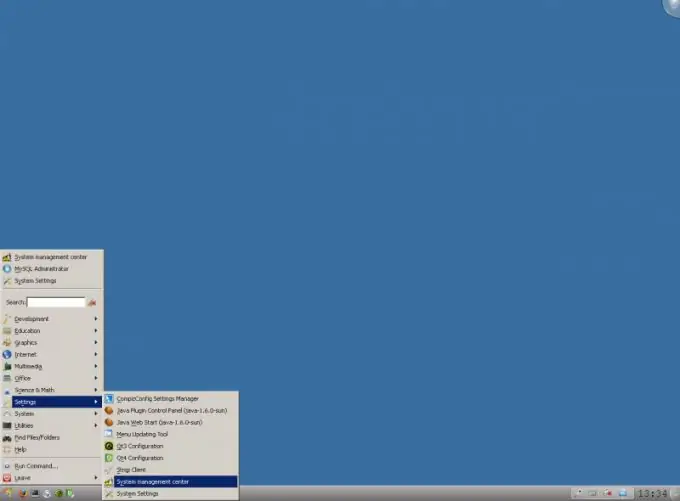
2-кадам
Тармак интерфейстерин конфигурациялоого өтүңүз. Тутумду башкаруу борборунун терезесинен Тармак бөлүмүн табыңыз. Ethernet интерфейстер баскычын чыкылдатыңыз.
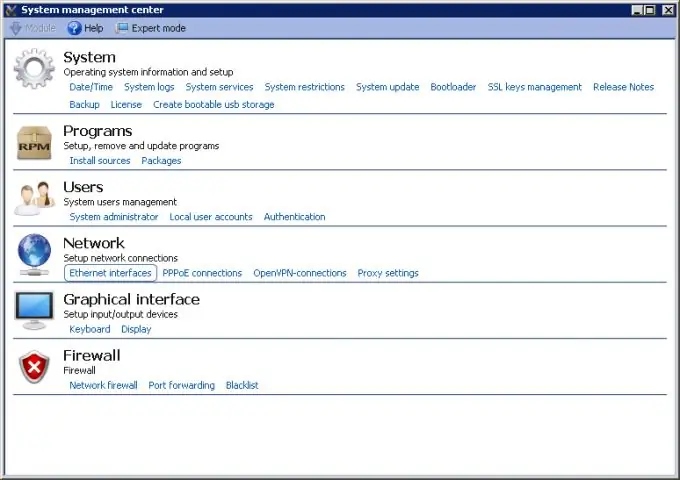
3-кадам
Тармактык интерфейстерди конфигурациялоо. Тутумду башкаруу борборунун учурдагы барагында Интерфейстер тизмесинен керектүү нерсени тандаңыз. Конфигурация ачылуучу тизмесинен конфигурация ыкмасын тандаңыз: Кол менен, DHCP же Zeroconf колдонуңуз. DNS серверлеринин даректерин DNS серверлер талаасына киргизиңиз. Эгерде сиз кол менен конфигурациялоо ыкмасын тандасаңыз (Кол менен), IP дарегин жана тор маскасын, тиешелүүлүгүнө жараша IP дареги жана Netmask талааларында орнотуңуз. Өзгөртүүлөрдү колдонуу үчүн Колдонуу баскычын чыкылдатыңыз. Мурунку баракка өтүү үчүн Башкы баскычты басыңыз.
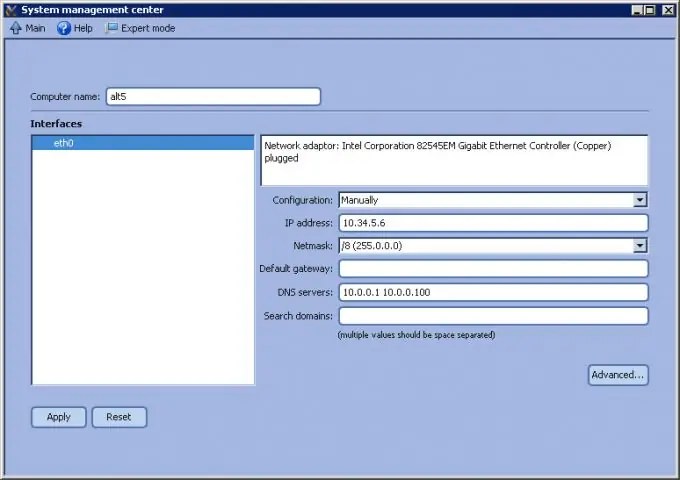
4-кадам
Эгер Интернетке кирүү прокси-сервер аркылуу камсыздала турган болсо, анда анын орнотууларын көрсөтүңүз. Прокси орнотуулары баскычын чыкылдатыңыз. Прокси сервер жана Порт талааларына, байланыш кабыл алынган сервердин дарегин жана порт номерин киргизиңиз. Каттоо эсеби жана Сырсөз талааларына кирүү грамоталарын киргизиңиз. Колдонуу баскычын чыкылдатыңыз. Жогорку панелдеги Негизги баскычты чыкылдатыңыз.
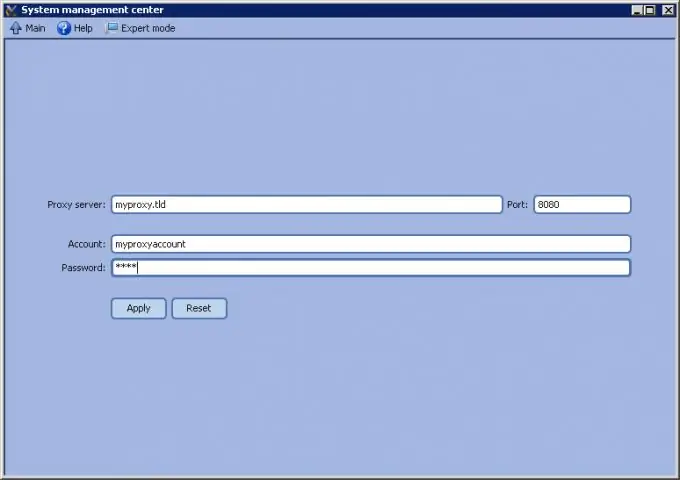
5-кадам
Керек болсо VPN байланыштарын түзүңүз. OpenVPN-байланыштар баскычын чыкылдатыңыз. Жаңы туташууну башкаруу тобунан анын түрүн тандап, Байланыш түзүү баскычын чыкылдатып, байланышты кошуңуз. Тизмеден жаңы байланышты тандаңыз. Тизменин оң жагындагы көзөмөлдөө элементтерин колдонуп, анын параметрлерин коюңуз. Сервердин дарегин, порт номерин, ачкычын, калыбына келтирүү жолдорун, маалыматтарды кысуу ж.б. Колдонуу жана Негизги баскычтарын чыкылдатыңыз.
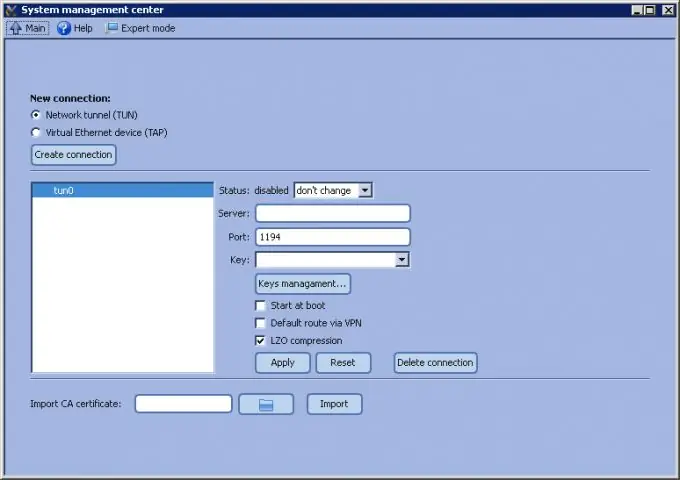
6-кадам
Керек болсо, брандмауэрдин орнотууларын өзгөртүңүз. Network firewall баскычын чыкылдатыңыз. Тышкы интерфейстерди тандаңыз, эрежелер колдонулушу керек болгон тармактык интерфейстерди текшериңиз. Кызматтар тизмесинде, сырттан жеткиликтүү болушу керек машинада иштеген тармак кызматтарын көрсөтүңүз. Колдонуу баскычын чыкылдатыңыз.






